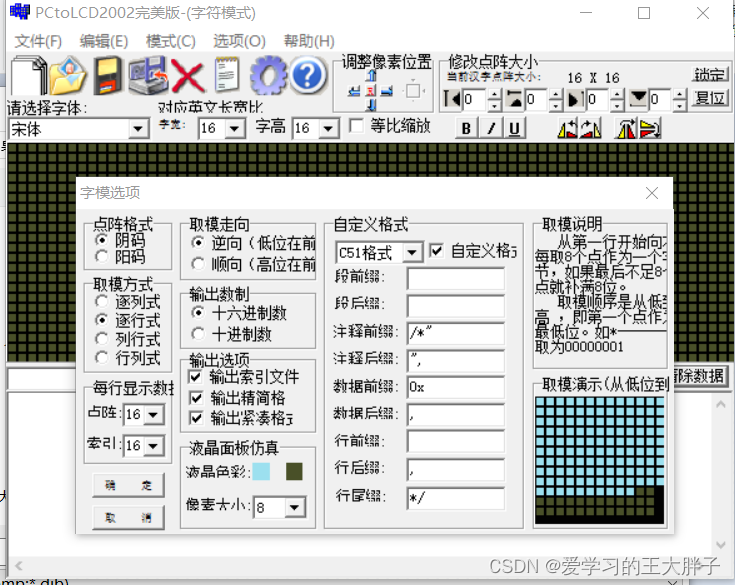虽然Word不好用, 但还必须得用它,
python-docx是专门用于编辑Word文档的一个工具库, 它有两大用途, 自动化生成word文档 and 自动化修改文档
1. 自定义样式
python可以自定义三类样式
- 段落样式
- 字符样式
- 表格样式(一般用不到)
这三类样式的创建方式基本一致, 只是创建参数 略有不同(1为段落样式, 2为字符样式, 3为表格样式)
以设置段落样式为例
# 创建自定义段落样式(第一个参数为样式名, 第二个参数为样式类型, 1为段落样式, 2为字符样式, 3为表格样式)
UserStyle1 = document.styles.add_style('UserStyle1', 1)
# 设置字体尺寸
UserStyle1.font.size = Pt(40)
# 设置字体颜色
UserStyle1.font.color.rgb = RGBColor(0xff, 0xde, 0x00)
# 居中文本
UserStyle1.paragraph_format.alignment = WD_ALIGN_PARAGRAPH.CENTER
# 设置中文字体
UserStyle1.font.name = '微软雅黑'
UserStyle1._element.rPr.rFonts.set(qn('w:eastAsia'), '微软雅黑')
2.理解结构关系
- 往文档中插入文本内容, 首先要插入一个段落, 段落后面可追加字符, 但文档不能直接插入字符
- 段落之间会自动以 回车符号 分隔
- 段落 和 字符 可 各自设置独立的样式
实例: 插入段落, 插入段落后追加字符
# 使用自定义段落样式
document.add_paragraph('自定义段落样式', style = UserStyle1)
# 使用自定义字符样式
document.add_paragraph('').add_run('正月里采花无哟花采,二月间采花花哟正开,二月间采花花哟正开。三月里桃花红哟似海,四月间葡萄架哟上开,四月间葡萄架哟上开。', style = UserStyle2)
3. 插入图片
python-docx支持将图片插入文档, 且可以设置图片大小
实例代码:
document.add_picture('少女17087938.jpg', width=Inches(5))
4.插入列表
插入有序列表
document.add_paragraph('把冰箱门打开', style='List Number')
document.add_paragraph('把大象装进去', style='List Number')
document.add_paragraph('把冰箱门关上', style='List Number')
插入无序列表
document.add_paragraph('天地匆匆 惊鸿而过 路有千百个', style='List Bullet')
document.add_paragraph('遑遑无归 闲云逸鹤 人间红尘过', style='List Bullet')
document.add_paragraph('引势而流 鸿门乱局 各有各选择', style='List Bullet')
document.add_paragraph('乾震坎艮 坤巽离兑 定一切生克', style='List Bullet')
5.插入表格
把表格看做二维数组, 然后往数组中填数据
rows_num = 5
cols_num = 6
table = document.add_table(rows=rows_num, cols=cols_num, style = 'Table Grid')
for r in range(rows_num):
for c in range(cols_num):
table.cell(r, c).text = "第{r}行{c}列".format(r = r+1, c = c+1)
完整源码文末领取!:
from docx import Document
from docx.shared import Inches
from docx.dml.color import ColorFormat
from docx.shared import Pt
from docx.shared import RGBColor
from docx.oxml.ns import qn
from docx.enum.style import WD_STYLE_TYPE
from docx.enum.text import WD_ALIGN_PARAGRAPH
def main():
# 创建文档对象
document = Document()
# 设置默认字体
document.styles['Normal'].font.name = '微软雅黑'
document.styles['Normal']._element.rPr.rFonts.set(qn('w:eastAsia'), '微软雅黑')
# 创建自定义段落样式(第一个参数为样式名, 第二个参数为样式类型, 1为段落样式, 2为字符样式, 3为表格样式)
UserStyle1 = document.styles.add_style('UserStyle1', 1)
# 设置字体尺寸
UserStyle1.font.size = Pt(40)
# 设置字体颜色
UserStyle1.font.color.rgb = RGBColor(0xff, 0xde, 0x00)
# 居中文本
UserStyle1.paragraph_format.alignment = WD_ALIGN_PARAGRAPH.CENTER
# 设置中文字体
UserStyle1.font.name = '微软雅黑'
UserStyle1._element.rPr.rFonts.set(qn('w:eastAsia'), '微软雅黑')
# 创建自定义字符样式(第一个参数为样式名, 第二个参数为样式类型, 1为段落样式, 2为字符样式, 3为表格样式)
UserStyle2 = document.styles.add_style('UserStyle2', 2)
# 设置字体尺寸
UserStyle2.font.size = Pt(15)
# 设置字体颜色0c8ac5
UserStyle2.font.color.rgb = RGBColor(0x0c, 0x8a, 0xc5)
# 设置段落样式为宋体
UserStyle2.font.name = '宋体'
UserStyle2._element.rPr.rFonts.set(qn('w:eastAsia'), '宋体')
# 使用自定义段落样式
document.add_paragraph('自定义段落样式', style = UserStyle1)
# 使用自定义字符样式
document.add_paragraph('').add_run('正月里采花无哟花采,二月间采花花哟正开,二月间采花花哟正开。三月里桃花红哟似海,四月间葡萄架哟上开,四月间葡萄架哟上开。', style = UserStyle2)
# 设置粗体字
document.add_paragraph('设置粗体字:').add_run('粗体字').bold = True
# 设置斜体字
document.add_paragraph('设置斜体字:').add_run('斜体字').italic = True
# 设置字号50
document.add_paragraph('设置字号50:').add_run('50').font.size = Pt(50)
# 设置字体颜色为 af2626
document.add_paragraph('设置字体颜色:').add_run('颜色').font.color.rgb = RGBColor(0xaf, 0x26, 0x26)
# 样式叠加: 将字体改到30号并且将字体改成特定颜色;
doubleStyle = document.add_paragraph('同时设置文字颜色和字号:').add_run('颜色和尺寸')
doubleStyle.font.size = Pt(30)
doubleStyle.font.color.rgb = RGBColor(0xaf, 0x26, 0x26)
# 添加分页符
document.add_page_break()
# 创建 有序列表
document.add_paragraph('').add_run('有序列表').font.size = Pt(30)
document.add_paragraph('把冰箱门打开', style='List Number')
document.add_paragraph('把大象装进去', style='List Number')
document.add_paragraph('把冰箱门关上', style='List Number')
# 创建 无序列表
document.add_paragraph('').add_run('无序列表').font.size = Pt(30)
document.add_paragraph('天地匆匆 惊鸿而过 路有千百个', style='List Bullet')
document.add_paragraph('遑遑无归 闲云逸鹤 人间红尘过', style='List Bullet')
document.add_paragraph('引势而流 鸿门乱局 各有各选择', style='List Bullet')
document.add_paragraph('乾震坎艮 坤巽离兑 定一切生克', style='List Bullet')
# 添加分页符
document.add_page_break()
# 添加图片
document.add_paragraph('').add_run('添加图片').font.size = Pt(30)
document.add_picture('少女17087938.jpg', width=Inches(5))
# 添加分页符
document.add_page_break()
document.add_paragraph('').add_run('创建表格').font.size = Pt(30)
# 创建两行两列的表格
rows_num = 5
cols_num = 6
table = document.add_table(rows=rows_num, cols=cols_num, style = 'Table Grid')
for r in range(rows_num):
for c in range(cols_num):
table.cell(r, c).text = "第{r}行{c}列".format(r = r+1, c = c+1)
# 保存文档
document.save('Python生成的文档.docx')
if __name__ == '__main__':
main()
将源码保存为单独的python文件后,安装python-docx, 找一张图片,命名为
少女17087938.jpg, 将图片与python文件放到同一个目录, 然后再python3环境下运行python文件即可! 最后附测试图片一张:
最终效果:
自动化修改文档
实例: 将当前目录下, 所有docx文件内的"海南大学", 替换为"Hainan University", 并将新文件添加前缀
new后, 保存到当前目录下
import docx
import os
import re
# 传入三个参数, 旧字符串, 新字符串, 文件对象
def replace_text(old_text, new_text, file):
# 遍历文件对象
for f in file.paragraphs:
# 如果 旧字符串 在 某个段落 中
if old_text in f.text:
print("替换前:", f.text)
# 将段落存入 inline
inline = f.runs
# 遍历 段落 生成 i
for i in inline:
# 如果 旧字符串 在 i 中
if old_text in i.text:
# 替换 i.text 内文本资源
text = i.text.replace(old_text, new_text)
i.text = text
print("替换后===>", f.text)
def main():
# 获取当前目录下所有的文件名列表
old_file_names = os.listdir()
# 获取所有docx文件名列表
docx_file_names = []
for old_file_name in old_file_names:
if re.match(r'^[^~].*\.docx', old_file_name):
print(old_file_name)
docx_file_names.append(old_file_name)
for docx_file_name in docx_file_names:
try:
# 获取文件对象
file=docx.Document(docx_file_name)
# 三个参数: 旧的字符串, 新的字符串, 文件对象
print("开始替换:", docx_file_name)
replace_text('海南大学', 'Hainan University', file)
file.save('new_'+docx_file_name)
print(docx_file_name, "替换成功")
except:
print(docx_file_name, "替换失败")
pass
if __name__ == '__main__':
main()
关于Python学习指南
学好 Python 不论是就业还是做副业赚钱都不错,但要学会 Python 还是要有一个学习规划。最后给大家分享一份全套的 Python 学习资料,给那些想学习 Python 的小伙伴们一点帮助!
包括:Python激活码+安装包、Python web开发,Python爬虫,Python数据分析,人工智能、自动化办公等学习教程。带你从零基础系统性的学好Python!
👉Python所有方向的学习路线👈
Python所有方向路线就是把Python常用的技术点做整理,形成各个领域的知识点汇总,它的用处就在于,你可以按照上面的知识点去找对应的学习资源,保证自己学得较为全面。(全套教程文末领取)

👉Python学习视频600合集👈
观看零基础学习视频,看视频学习是最快捷也是最有效果的方式,跟着视频中老师的思路,从基础到深入,还是很容易入门的。

温馨提示:篇幅有限,已打包文件夹,获取方式在:文末
👉Python70个实战练手案例&源码👈
光学理论是没用的,要学会跟着一起敲,要动手实操,才能将自己的所学运用到实际当中去,这时候可以搞点实战案例来学习。

👉Python大厂面试资料👈
我们学习Python必然是为了找到高薪的工作,下面这些面试题是来自阿里、腾讯、字节等一线互联网大厂最新的面试资料,并且有阿里大佬给出了权威的解答,刷完这一套面试资料相信大家都能找到满意的工作。


👉Python副业兼职路线&方法👈
学好 Python 不论是就业还是做副业赚钱都不错,但要学会兼职接单还是要有一个学习规划。

👉 这份完整版的Python全套学习资料已经上传,朋友们如果需要可以扫描下方CSDN官方认证二维码免费领取【保证100%免费】













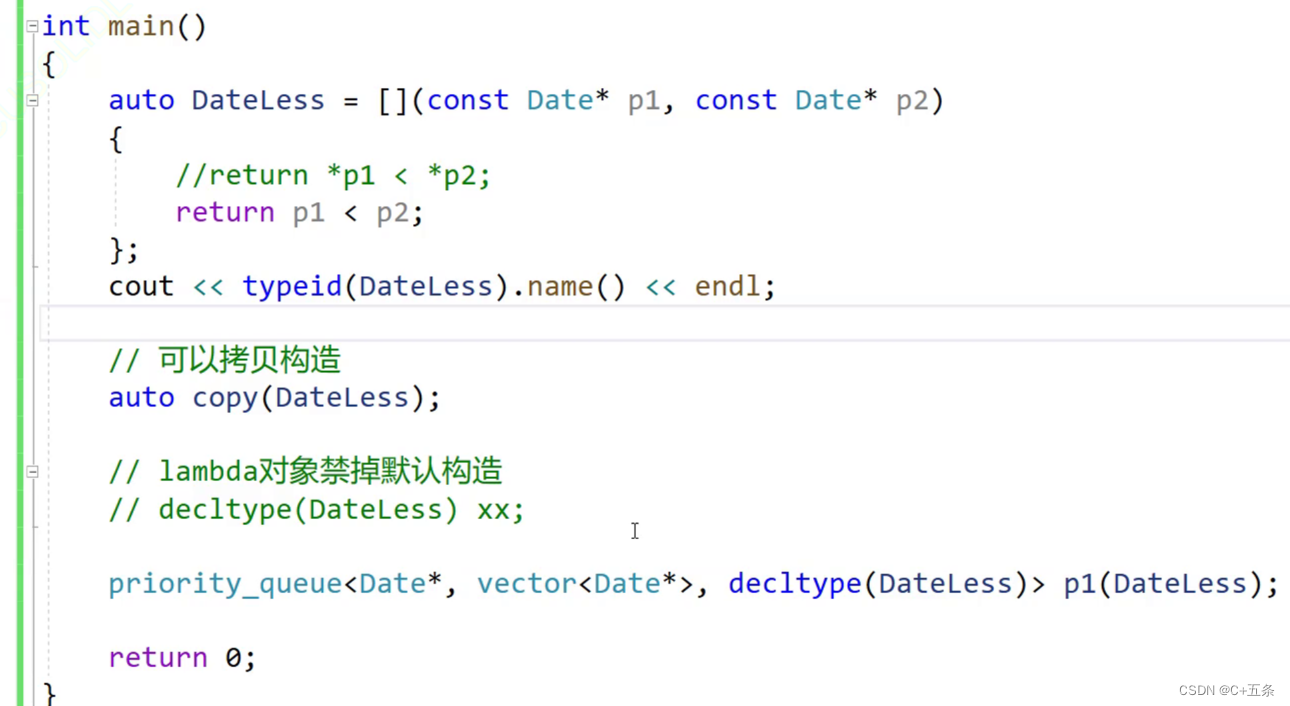
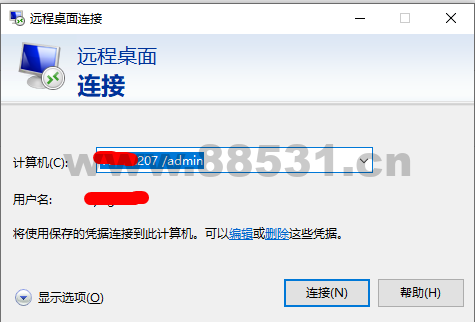

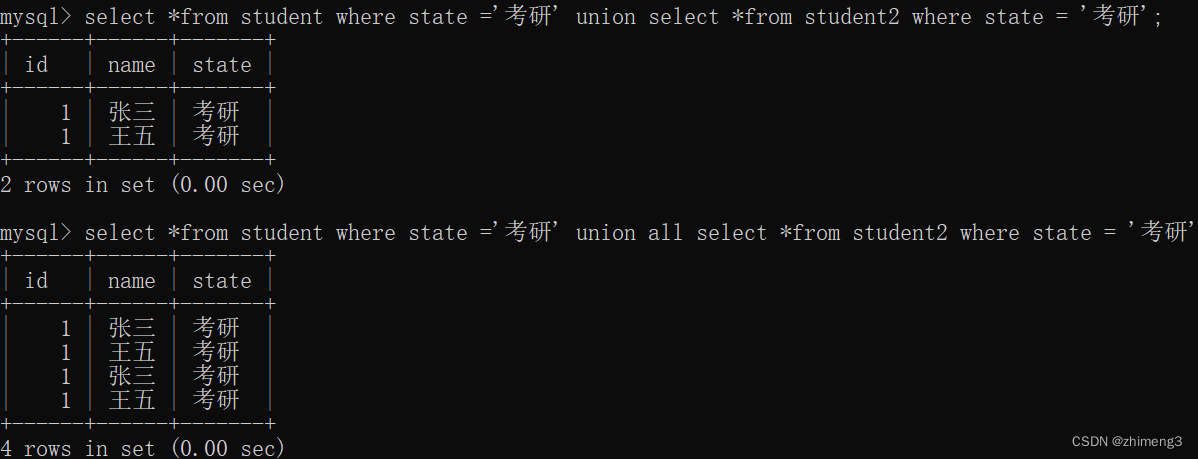


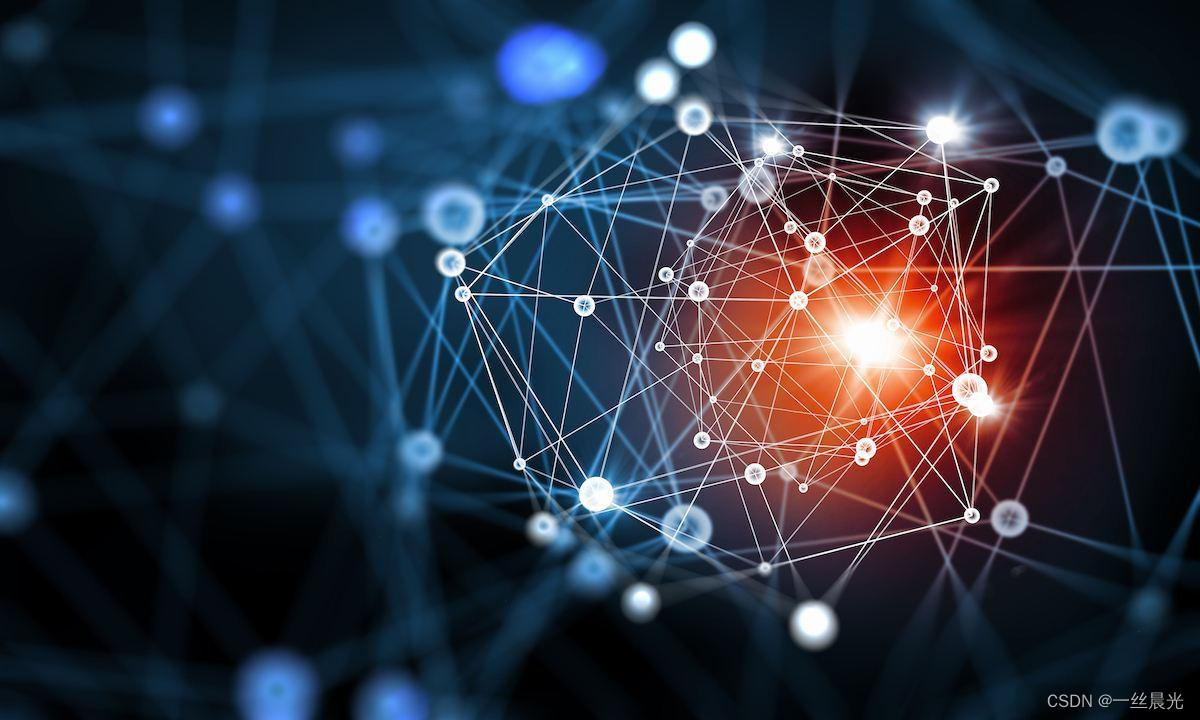

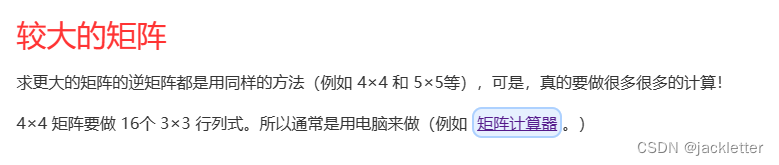
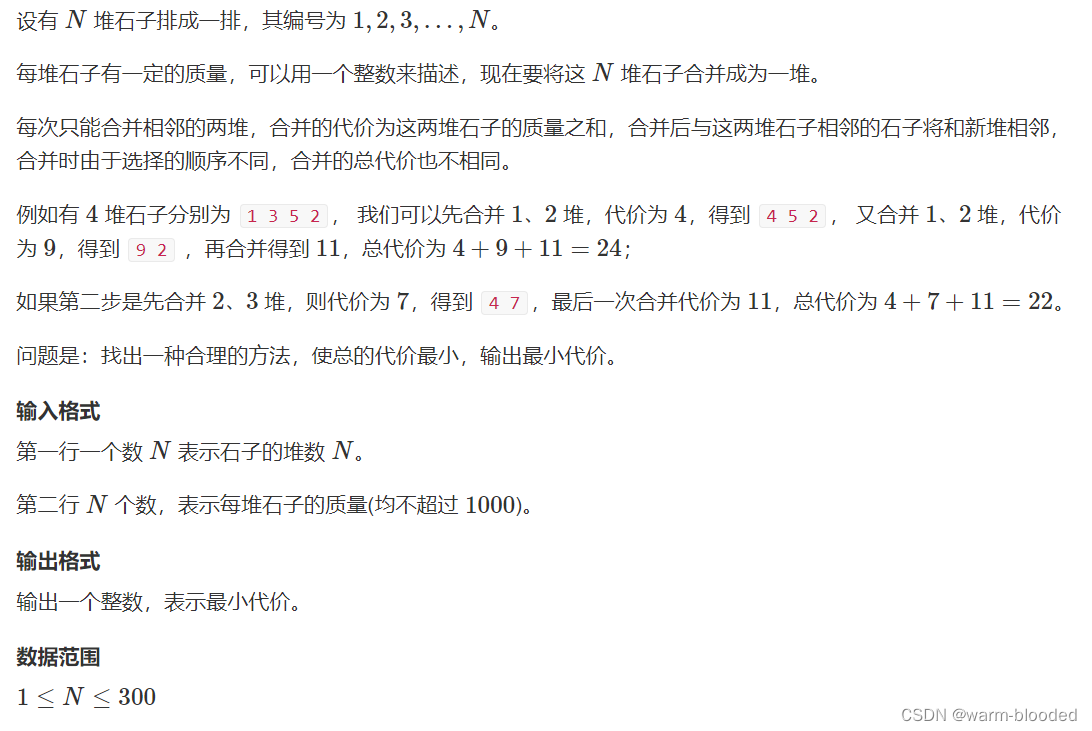
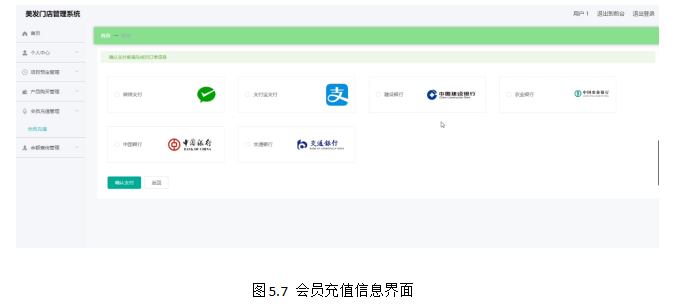

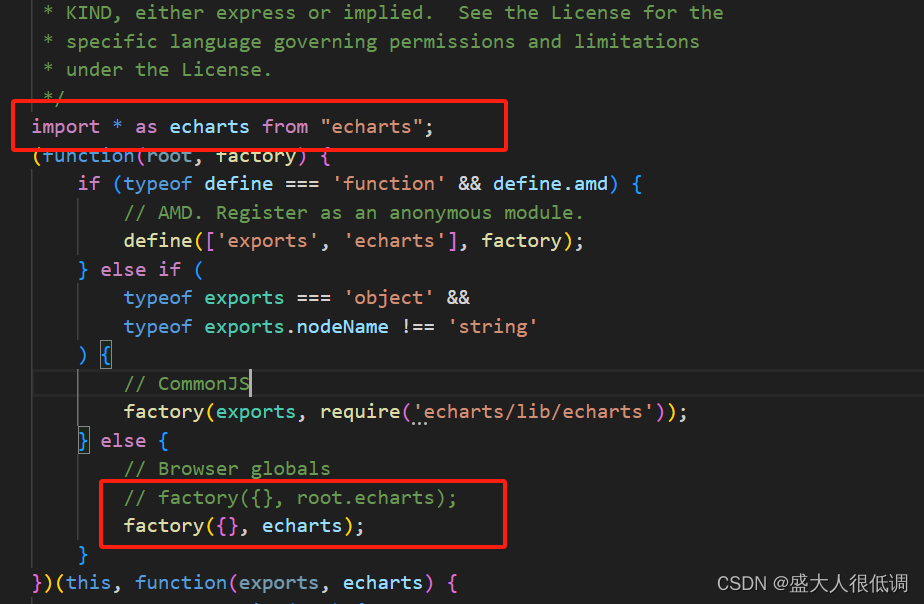

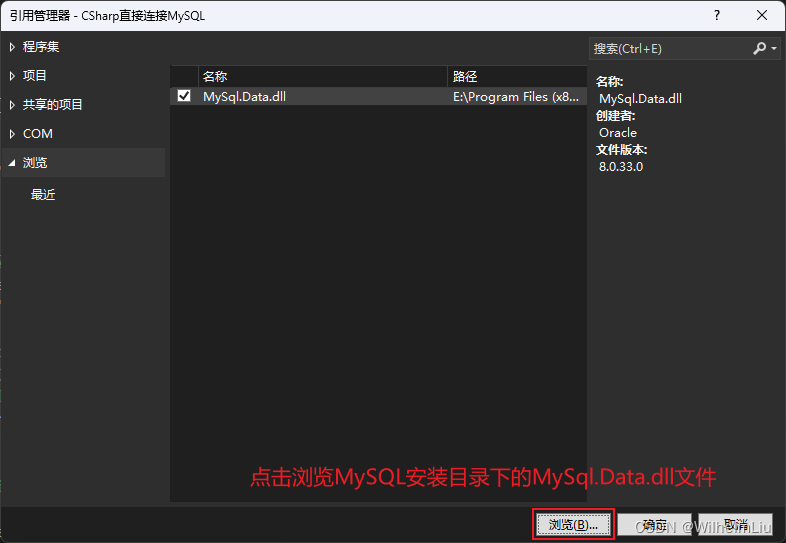
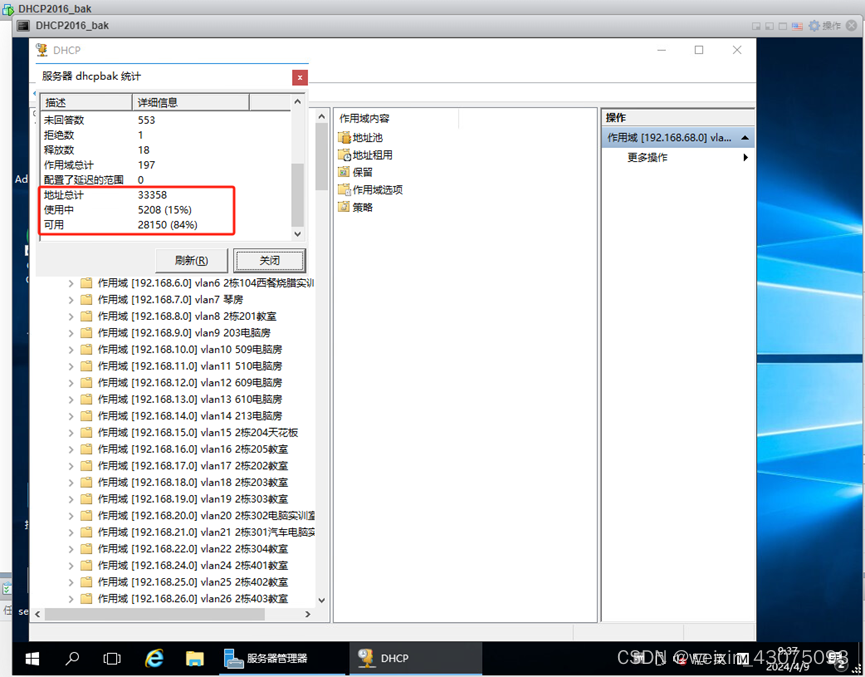

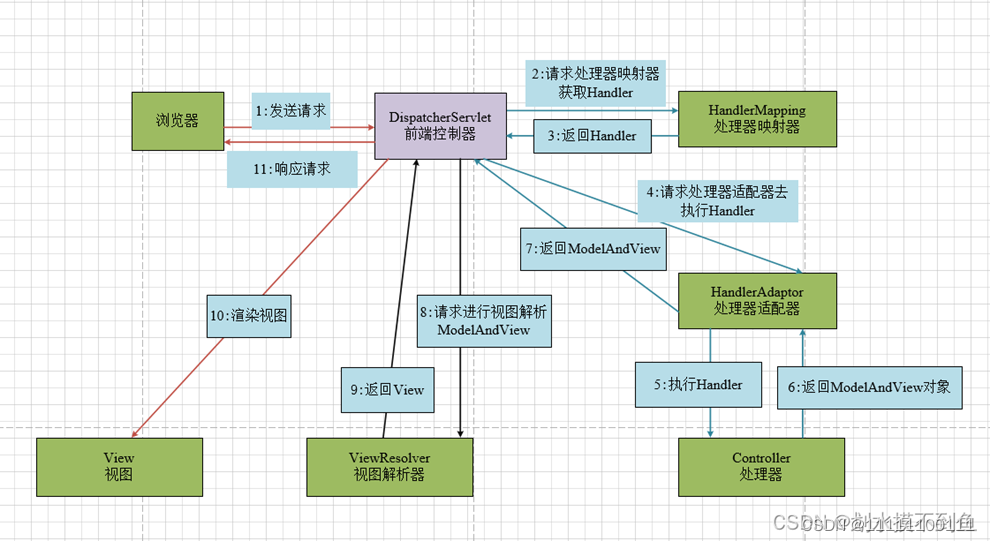
![[VMware] 修改参数的一个问题](https://img-blog.csdnimg.cn/direct/37100aa21ea54733b032412c231a0e8b.png#pic_center)